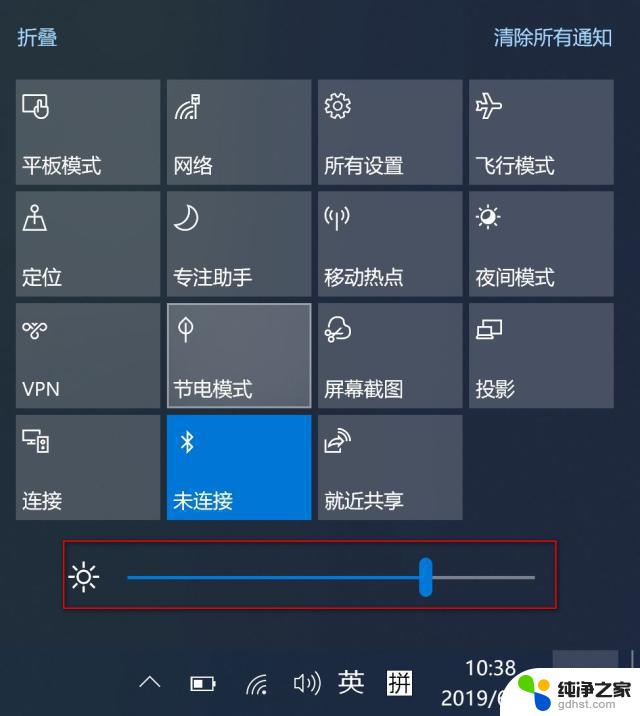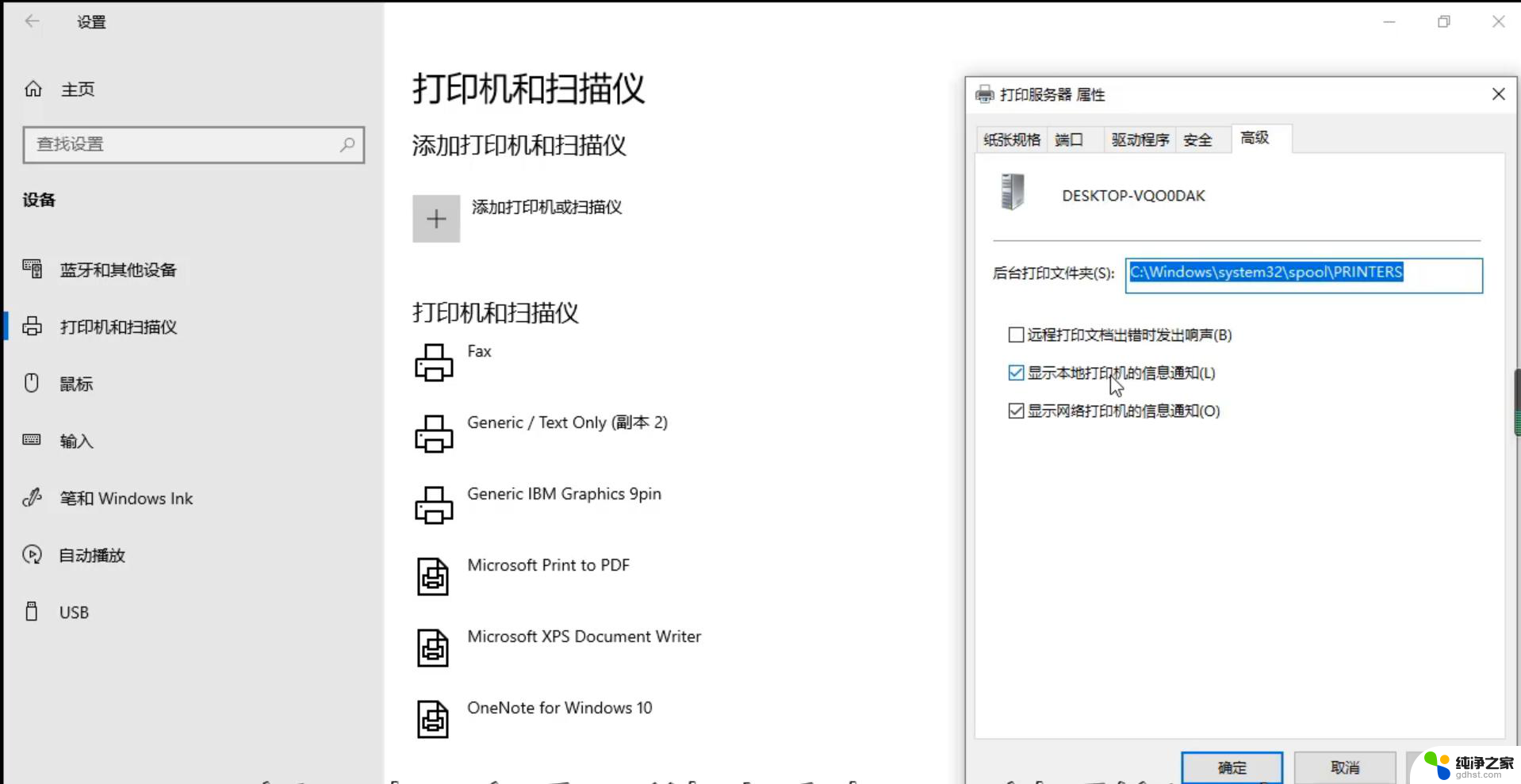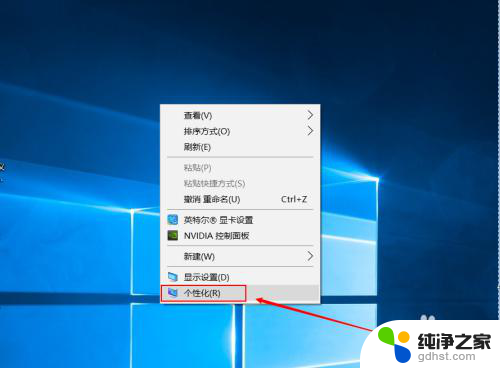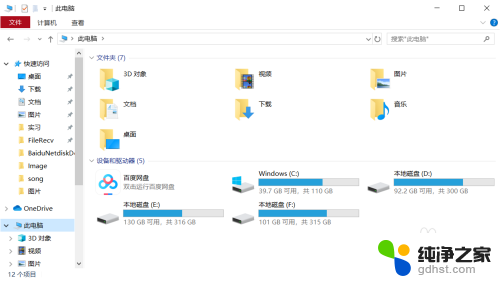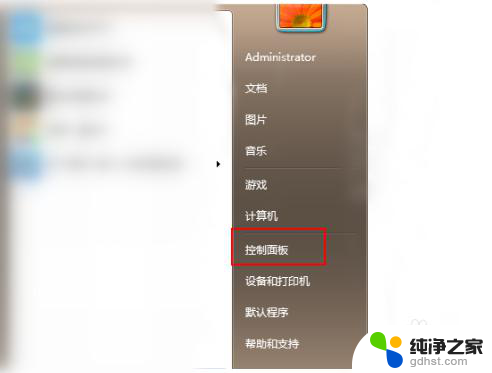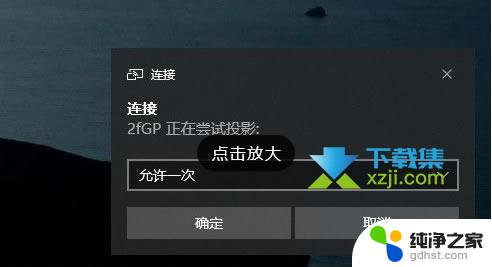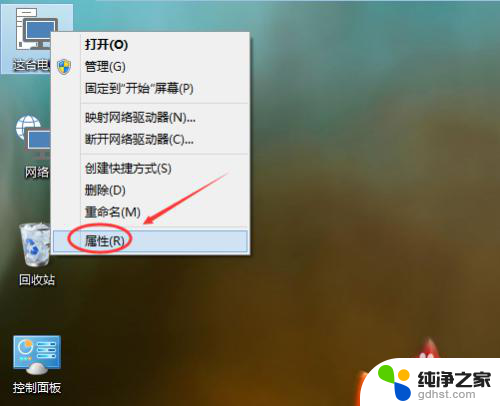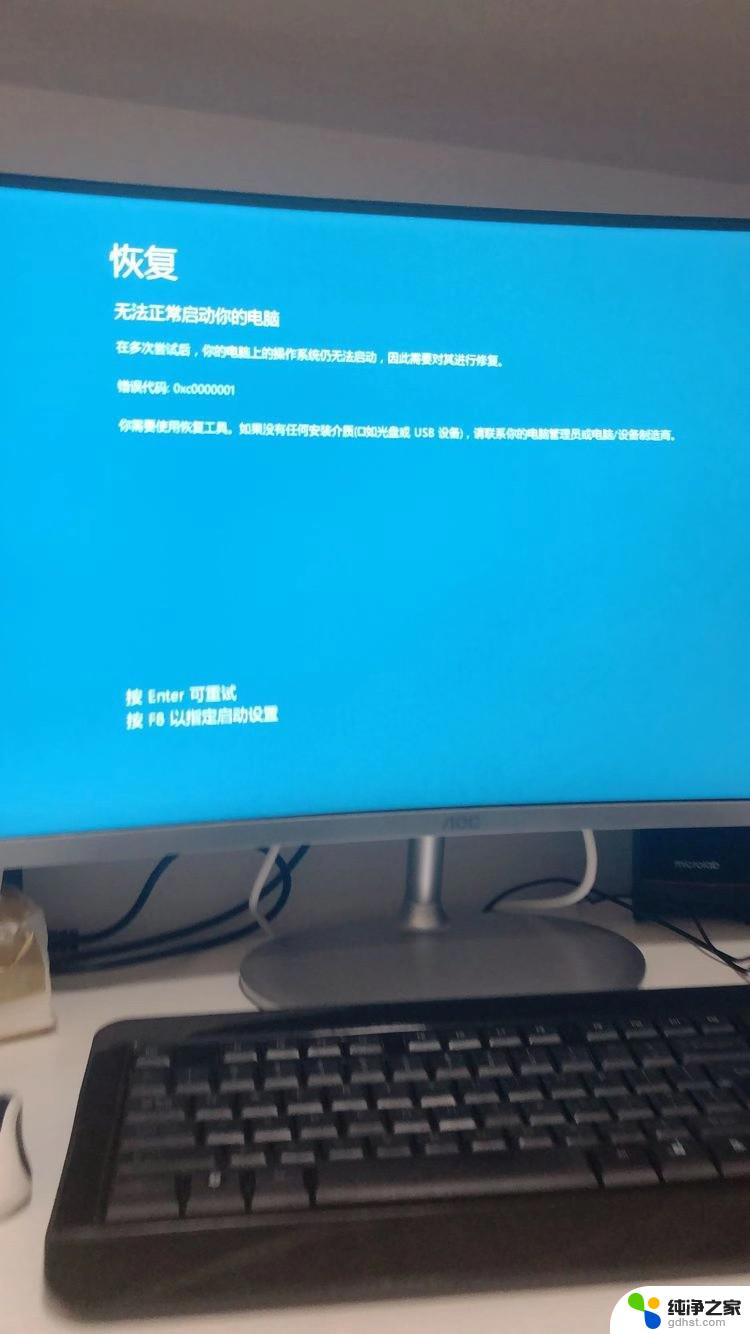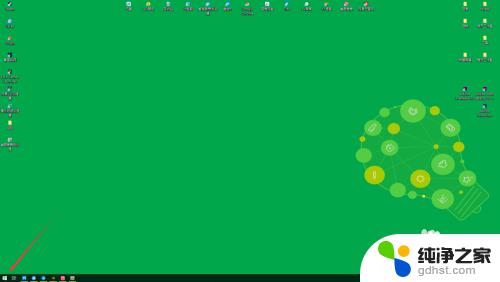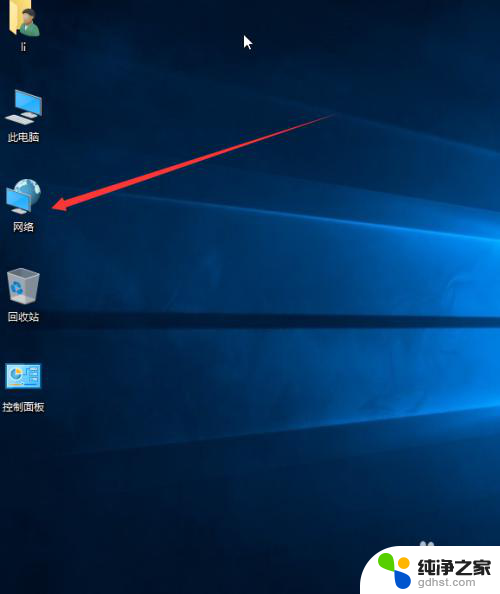win10系统qq怎么显示
更新时间:2024-10-31 14:02:23作者:jiang
Win10系统是目前最流行的操作系统之一,无论是在个人用户还是企业用户中都有着广泛的应用,在Win10系统中,QQ作为一款常用的即时通讯工具,其图标的显示方式也备受关注。用户们常常想要将QQ的图标显示在桌面上,方便快捷地打开程序进行聊天和沟通。在Win10系统中,如何才能实现桌面上显示QQ的图标呢?接下来我们就来详细了解一下。
步骤如下:
1.首先按win+i,打开菜单栏。点击系统
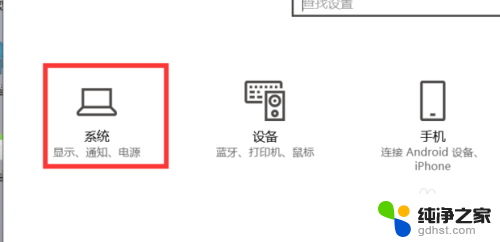
2.选中通知和操作
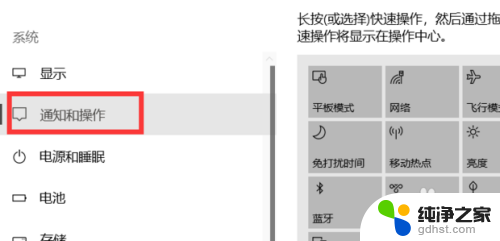
3.在右边点击“选择在任务栏显示哪些图标”
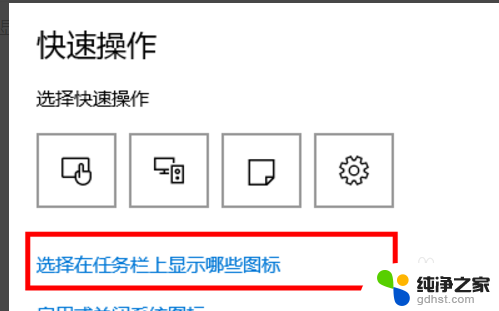
4.qq图标显示的开关打开
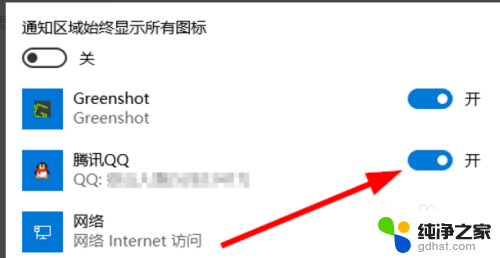
5.以后qq图标就默认显示出来了
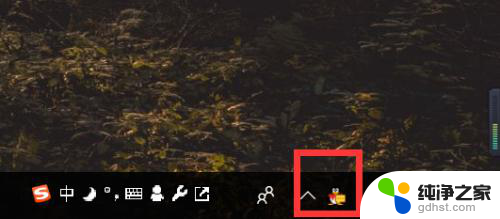
以上就是win10系统qq怎么显示的全部内容,还有不清楚的用户就可以参考一下小编的步骤进行操作,希望能够对大家有所帮助。